Как добавить сайт в Google Мой бизнес?
Возможный результат:
Использование:
Google Мой бизнес – это удобный способ управлять информацией о своей компании, продуктах, брендах, исполнителях и организациях в Google. Вот какие возможности предоставляет вам панель управления этого сервиса:
- Поддерживайте актуальность информации о своей компании в продуктах Google.
- Привлекайте заинтересованных клиентов с помощью +страницы. Ваши подписчики смогут размещать на ней свои записи и отзывы, а также использовать кнопку +1, чтобы отмечать понравившиеся товары и сервисы в Google+, Поиске и Картах.
- Отслеживайте статистику страниц и записей в Google+, чтобы узнать, как пользователи взаимодействуют с вашим контентом.
- Просматривайте данные связанного аккаунта Google Analytics или канала YouTube.
-
Без лишних усилий создавайте кампании AdWords Express и отслеживайте их эффективность.

Если у вас магазин с физическим адресом или вы предоставляете выездное обслуживание, Google Мой бизнес обеспечит вам дополнительные преимущества. Вот чего вы сможете добиться, если выполните проверку данных о своей компании в этом сервисе:
- Помогайте пользователям найти вас в Google. Предоставленные вами сведения будут отображаться в результатах поиска, связанных с регионом, в котором вы работаете.
- Читайте отзывы потребителей и отвечайте на них.
- Узнайте, как клиенты находят сведения о вашей компании и откуда они переходят на ваш сайт или +страницу.
Подключение:
1. Перейдите по адресу https://business.google.com/manage, нажмите «Создать страницу».
2. Выберите тип компании.
3. Введите в поисковую строку название Вашей компании или адрес и нажимаете «Поиск», если Ваша компания не найдена, нажмите «Добавить компанию».

5. Установите галочу на «Я представляю эту компанию в Google и принимаю условия пользования».
Важно! Подтвердите ваш физический адрес, Google отправит Вам письмо с кодом который нужно будет ввести на странице Вашей компании в Google+ (Google Мой бизнеc).
7. Заполните все данные по своей компании, указываете достоверную информацию.
8. Откройте страницу компании.
Подтвердите адрес электронной почты и свяжите страницу Google+ с сайтом компании.
Галочки означают, что домен и адрес почты подтверждены.
Остается ждать письма для подтверждения физического адреса.
Также читайте:
- Как добавить кнопки социальных сетей на сайт?
- Обсуждение данной темы на форуме
- Как скрыть или изменить копирайт Nethouse на сайте?
- Как скрыть копирайт Nethouse в рассылках?
- Как и зачем регистрировать домен?
- Как подключить sms-уведомления?
- Как создать сайт бесплатно?
- Как зарегистрировать домен бесплатно?
- Почему владельцу сайта нужно регистрировать домен на себя?
- Как подключить онлайн-консультант JivoSite?
Была ли статья вам полезна? Да Нет
Как добавить компанию на Гугл Карты с ПК и смартфона
Автор Андрей Скобелкин На чтение 8 мин Просмотров 343 Опубликовано
Содержание статьи
Владельцы локального бизнеса часто интересуются, как добавить организацию в Гугл Карты и что для этого требуется. Вполне здоровый и правильный интерес, ведь на Картах можно быстро «раскрутить» бизнес, получая оценки/отзывы и привлекая новых клиентов. Этот гайд посвящен инструкциям, которые помогут добавить компанию в Гугл Карты с компьютера или смартфона, заполнить необходимую информацию и пользоваться благами цивилизации на собственное благо.
Зачем это нужно?
Создание профиля доступно компаниям, у которых имеется реальный физический адрес, по которому принимают посетителей, и есть четкие часы работы. Если речь идет об интернет-компании (например, интернет-магазине), необходим адрес, по которому клиенты могут получить поддержку. На этот адрес отправят конверт с кодом.
Преимущества размещения на картах Google.com:
- Возможность поиска вашей компании по названию и запросам (ключевым словам). Присутствие на картах позволяет проложить маршрут к вашему офису и сориентироваться с точной геолокацией офиса.

- Сбор отзывов и наращивание рейтинга. Каждый клиент может поделиться личным мнением о компании, ее услугах или товарах. Отзывы доступны к просмотру всем и располагаются в карточке профиля рядом с адресом.
- Поиск компании клиентами, которые находятся в непосредственной близости от вас. Особенно если вид деятельности – общепит, доставка продуктов или продажа товаров.
- Привлечение трафика на сайт. Добавив URL сайта в карточку компании, вы сможете переводить клиентов прямо на сайт для покупки, брони и т.д.
- Возможность указания контактов в контекстной рекламе. После того, как рейтинг перевалит за отметку в 3,5 звезд, его также можно будет добавить в объявления.
- Просмотр статистики. Это такие данные как звонки, поиск маршрутов, посещение сайта, бронь и т.п.
Как добавить организацию в Гугл Карты
Пока что можно добавить организацию в Гугл карты бесплатно. Это нетрудно сделать как с ПК, так и со смартфона.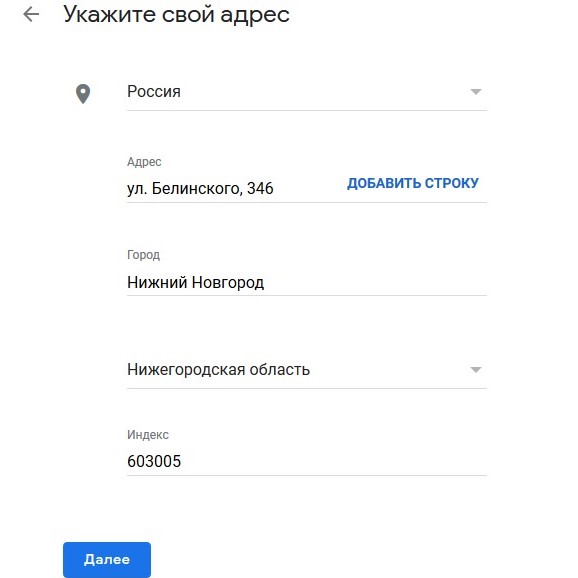
Добавляем с ПК
Перед тем, как добавить объект на Гугл Карты, нужно зарегистрироваться в сервисе «Мой Бизнес»:
- Вбейте в поиске «Гугл Мой Бизнес» или перейдите по ссылке.
- Зайдите в систему Google, используя имеющийся у вас аккаунт Гугл, введя логин или пароль, затем нажмите «Далее».
На заметку! Рекомендуется использовать электронную почту с корпоративным доменом, чтобы профиль принадлежал только компании.
- Затем введите название организации. Когда вы начнете вводить первые буквы, система сама подскажет вам подходящий вариант – останется только выбрать. Если же вашу компанию никто не регистрировал на картах, впишите название и жмите «Далее», чтобы выбрать вид деятельности.
- Пропишите адрес и поставьте метку на карте. Если это интернет-компания или фирма, которая оказывает услуги выездного типа, выберите территорию обслуживания, на которой вы ведете деятельность.

- Выберите область обслуживания. Если вы не обслуживаете клиентов по указанному адресу, выберите пункт о доставке товаров или о выездных услугах и укажите область, в которой выполняете выезд.
- Выберите территорию обслуживания, чтобы добавить организацию в Google Карты.
- Впишите номер телефона (при необходимости адрес сайта) и жмите «Готово».
Важно! Кстати, у каждого есть возможность получить несложный сайт от Google абсолютно бесплатно. Данные для него будут взяты из тех, которые вы укажете при регистрации компании.
- Выберите способ подтверждения. Раньше единственным способом подтверждения было письмо с секретным кодом, которое идет по обычной почте в течение месяца. Попробуйте подтвердить данные с помощью SMS на телефон или по e-mail. Это можно сделать и позже в удобное время, если выбрать соответствующую кнопку.
В целом, чтобы добавить компанию в Гугл Карты, не нужно производить особо сложных манипуляций и действий. Все можно сделать в течение 15 минут, имея под рукой ноутбук и телефон.
Все можно сделать в течение 15 минут, имея под рукой ноутбук и телефон.
Следующий шаг – нужно попасть на Гугл Карты. Для этого зайдите на официальный сайт Карт и выберите способ добавления компании. Можно вбить адрес в строку поиска, а в профиле по левой стороне экрана кликнуть по кнопке «Добавить компанию». Еще один вариант – в любом месте нажать на экран правой кнопкой мыши и выбрать нужный пункт. Если нажать на иконку с тремя полосками, тоже можно найти кнопку «Добавить компанию».
После того, как у вас получилось добавить организацию в Гугл Карты, нужно подтвердить данные:
- Перейдите в карты.
- Впишите название в поисковую строку.
- Нажмите «Я владелец».
- Перейдите к панели управления.
- Выберите, как вы будете подтверждать данные.
Как добавить адрес в Гугл Карты со смартфона
Если в приоритете удобство и мобильность, можно добавить компанию на Карты Гугл, используя смартфон или планшет.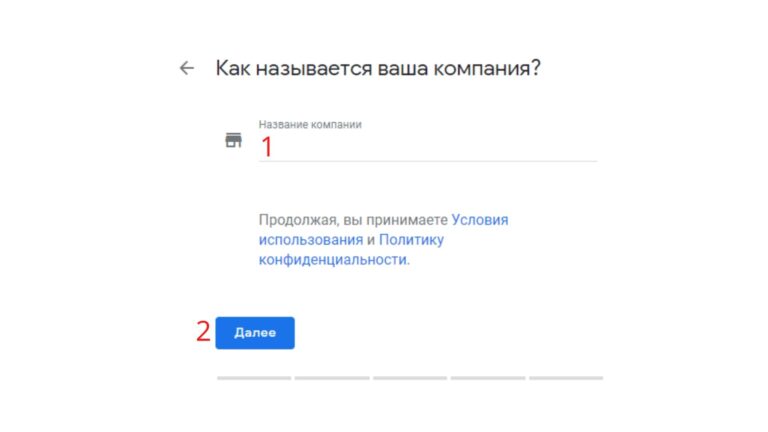 Начать стоит с добавления данных о компании:
Начать стоит с добавления данных о компании:
- Посетите Плей Маркет, найдите там приложение «Мой бизнес» от Google.
- Зайдите в настройках смартфона в тот аккаунт Google, с которого вы будете управлять данными компании. Если фирма добавляется впервые, нужно авторизоваться в аккаунте и выбрать «Продолжить». А если бизнес внесен в систему, жмите «Ещё» и выбирайте название – найдите «Добавить» >> «Добавить адрес».
- Впишите название компании и всю необходимую информацию, после чего нажмите на «Продолжить».
Алгоритм добавления места в Гугл Карты с мобильного телефона таков:
- Запустите приложение «Карты» Google на смартфоне (который работает на системе Android).
- По названию найдите фирму.
- Скрольте вниз до тех пор, пока не увидите кнопку «Я владелец». Нажимайте.
- Выберите способ подтверждения и дальше следуйте советам системы.
Когда ждать появление компании на Картах?
Ваша фирма (компания, организация, интернет-магазин) в Гугл Карты попадет после регистрации в сервисе «Мой Бизнес» и подтверждения данных.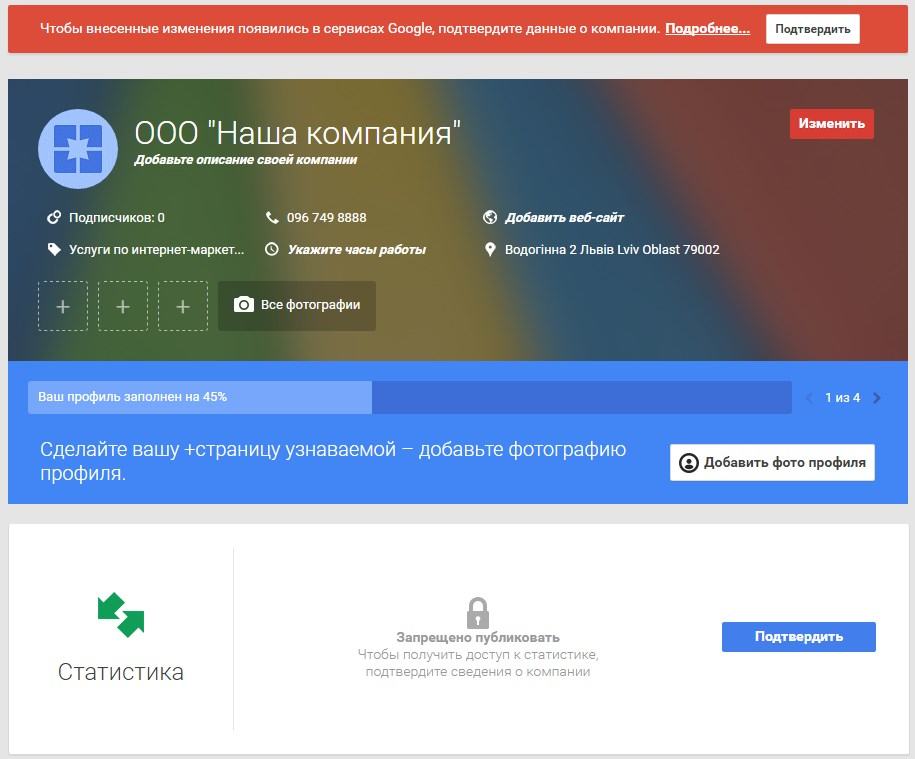 Как мы уже говорили, способов подтверждение несколько – от них зависит скорость процесса.
Как мы уже говорили, способов подтверждение несколько – от них зависит скорость процесса.
- Письмом по почте. По регламенту процедура занимает 26 дней, по факту может длиться дольше.
- По e-mail – подтверждать профиль по электронной почте могу те компании, чей сайт уже имеет подтверждение в Google Search Console.
- По SMS.
Как расшарить доступ сотрудникам к сервису «Мой бизнес»?
Каждый руководитель организации после того, как решил добавить компанию в Гугл Карты, может делегировать полномочия по управлению аккаунтом другим сотрудникам – маркетологу, менеджеру, копирайтеру и т.д.
Есть несколько степеней (видов) доступа:
- Основной владелец.
- Владелец.
- Администратор.
- Менеджер адресов.
Чтобы дать один из видов доступа другому аккаунту, нужно:
- Зайти в «Мой Бизнес».
- Найти по левой стороне (там, где все разделы) строчку «Пользователи».

- В новом окне найти кнопку «Добавить пользователей».
- Откроется еще одно окно, в нем нужно ввести e-mail и выбрать тип полномочий для сотрудника. Он получит уведомление на почту с приглашением и ссылкой.
Какие сервисы от Гугл могут еще быть полезны?
Если вы собираетесь оплачивать приоритетное размещение (рекламу) на Картах, обратите внимание на Google Ads. Это такой сервис для настройки контекстной рекламы – тут можно настроить параметры платных рекламных объявлений на Картах и заодно следить за статистикой, чтобы узнать:
- из какого района чаще всего заходят на профиль вашей компании;
- откуда именно пользователи попадают на вашу страницу;
- число переходов и отслеживания маршрута до вашего адреса.
Это поможет в глубоком изучении целевой аудитории и адаптации вашего бизнеса с учетом потребностей потенциальных клиентов.
Частые вопросы
Что такое бизнес-аккаунт в Гугл?
Аккаунт для бизнеса – это абсолютно бесплатный профиль компании, который будет виден всем пользователям Поиска и Карт Google. В профиле можно заявить о своих услугах, указать график работы, сообщить новость или сделать специальное предложение (объявить акцию). Клиенты могут оставлять отзывы и прикреплять фото, которые будут открыты для всех.
В профиле можно заявить о своих услугах, указать график работы, сообщить новость или сделать специальное предложение (объявить акцию). Клиенты могут оставлять отзывы и прикреплять фото, которые будут открыты для всех.
Какие преимущества регистрации компании на Картах?
Вас будут находить в 2 клика – моментально будут узнавать о графике работы и контактах вашей компании. Все пользователи, которые будут искать ваши услуги в радиусе вашей работы, увидят карточку вашей компании, смогут прочесть отзывы, перейти на сайт, забронировать услуги, позвонить и т.д. Это современный аналог огромного баннера в центре города без феноменальных затрат.
Какова стоимость рекламы на Картах Google?
Цена формируется в зависимости от стоимости клика по таким позициям «Узнать местоположение», «Проложить маршрут», а еще за переходы на сайт из карточки компании. Цена клика также зависит от ставки, уровня популярности отрасли вашей работы и региона.
Выводы
- Сервис Google Maps бесплатный.

- Чтобы добавить компанию, не нужно иметь сайт.
- Если нужно зарегистрировать филиалы или несколько точек продаж, их можно проставить на Картах в качестве ваших организаций.
- Для бизнеса, не привязанного к конкретному адресу (оказывающего услуги на выезд), регистрация в «Мой бизнес» также доступна.
Теперь вы знаете, как добавить организацию на Карту Google: для этого нужно зарегистрироваться в сервисе «Мой Бизнес» от Гугл и добавить адрес на Карты. Сделать это можно одинаково легко, как с ПК, так и со смартфона. А возможности, которые открываются перед владельцем карточки (и сотрудникам, которым вы передали полномочия) помогут продвинуть ваш локальный бизнес, получить рейтинг и отзывы, привести клиентов, как на сайт, так и непосредственно по адресу вашей компании.
Бизнес-профиль Google — зарегистрируйтесь в Google
Электрик рядом со мной
Электрик рядом со мной
- все
- изображений
- карт
- новости
- видео
Рамез Электрик
4.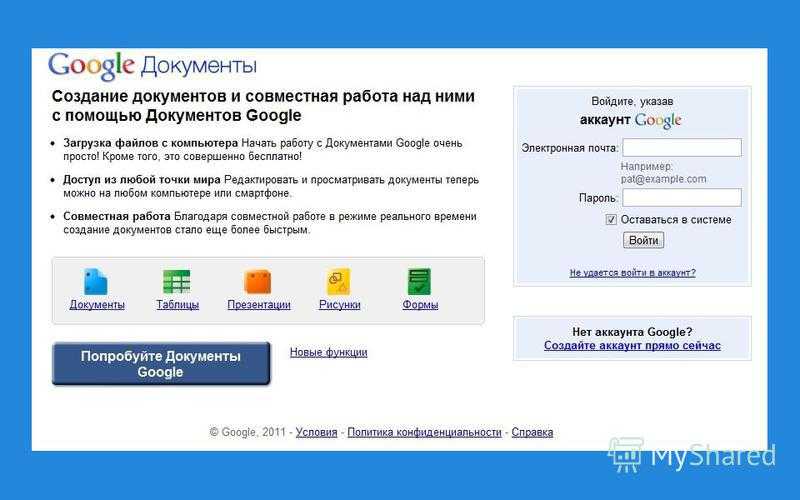 9
9
— 0,5 мили
Открыть Закрывается в 17:00
4.5
— 1,2 мили
Открыть Закрывается в 20:00
4.7
— 1,3 мили
Открыть Закрывается в 19:00
- обзор
- обновлений
- услуги
- отзывов
- фото
- вызов
- направления
- спасти
- Веб-сайт
Сделать запрос
- First Al Khail St — Al Quoz — Промышленная зона Al Quoz 3
- Открытым Закрывается в 17:00
Превратите людей, которые находят вас в Поиске Google и на Картах, в новых клиентов с бизнес-профилем для вашей витрины или зоны обслуживания бесплатно.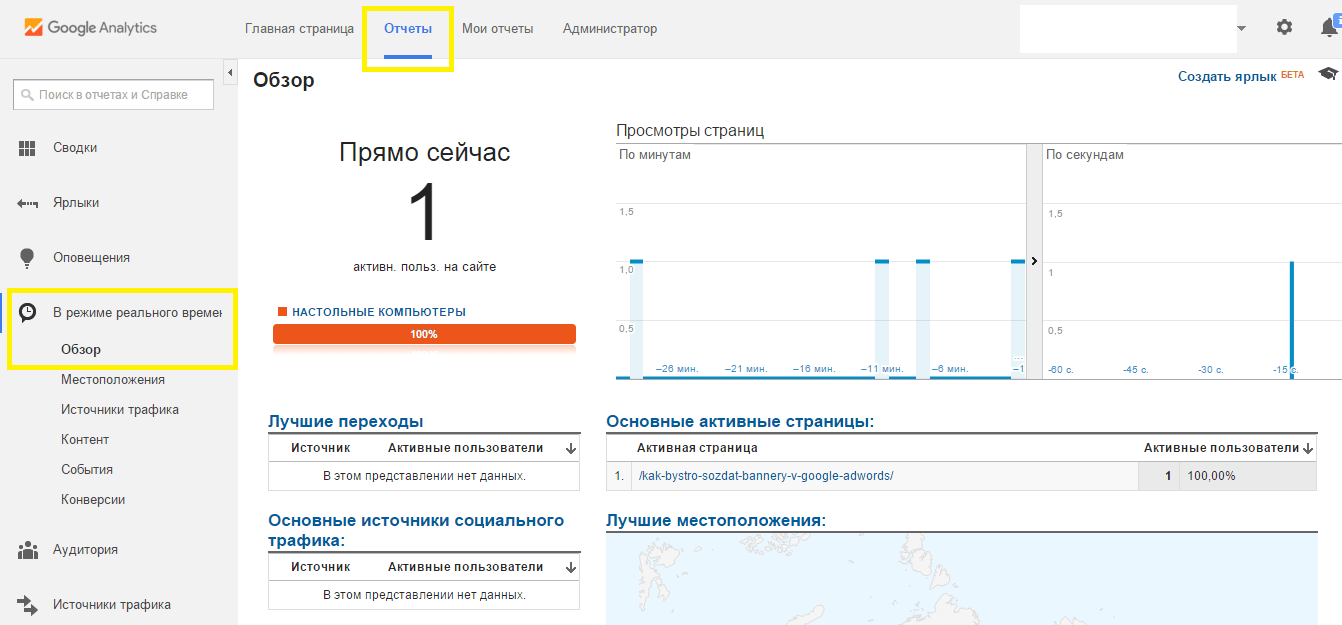 Персонализируйте свой профиль с помощью фотографий, предложений, сообщений и многого другого.
Персонализируйте свой профиль с помощью фотографий, предложений, сообщений и многого другого.
Управлять сейчас
Электрик рядом со мной
Электрик рядом со мной
- все
- изображений
- карт
- новости
- видео
Рамез Электрик
4.9
— 0,5 мили
Открыть Закрывается в 17:00
4.5
— 1,2 мили
Открыть Закрывается в 20:00
4.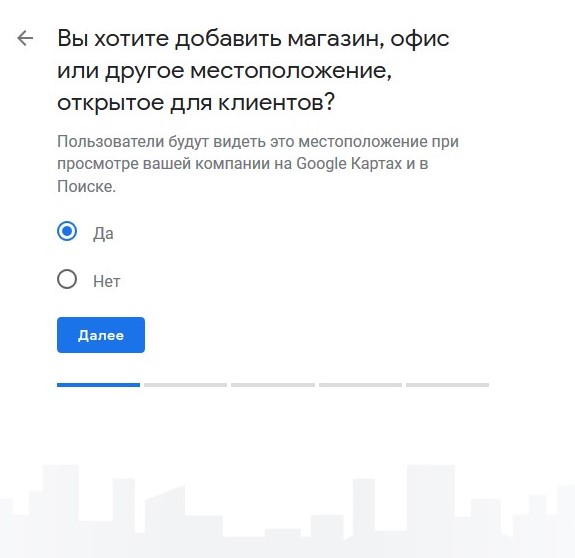 7
7— 1,3 мили
Открыть Закрывается в 19:00
- обзор
- обновлений
- услуги
- отзывов
- фото
- вызов
- направления
- спасти
- Веб-сайт
Сделать запрос
- First Al Khail St — Al Quoz — Промышленная зона Al Quoz 3
- Открытым Закрывается в 17:00
Бесплатно
Создайте бизнес-профиль бесплатно
Easy
Управляйте своим профилем с помощью Поиска и Карт
Персонализированный
Добавьте часы работы, фотографии, сообщения и многое другое
Позаботьтесь о своем первом впечатлении
Выделите важную информацию и покажите, что делает ваш бизнес уникальным, прямо в профиле вашей компании.
Добавьте важную информацию
Добавьте такую информацию, как номер телефона, часы работы, меры по охране труда и технике безопасности, чтобы клиенты знали, чего ожидать.
Делитесь фотографиями, своим логотипом и многим другим
Продемонстрируйте индивидуальность своей компании с помощью фотографий, обложки, логотипа и других элементов, чтобы выделиться среди клиентов.
Покажи, кто ты
Добавьте атрибуты, например «руководят женщины», чтобы люди могли больше узнать о вашем бизнесе.
Простое общение с клиентами
Обновляйте клиентов последними новостями с помощью публикаций, предложений, прямого обмена сообщениями и т.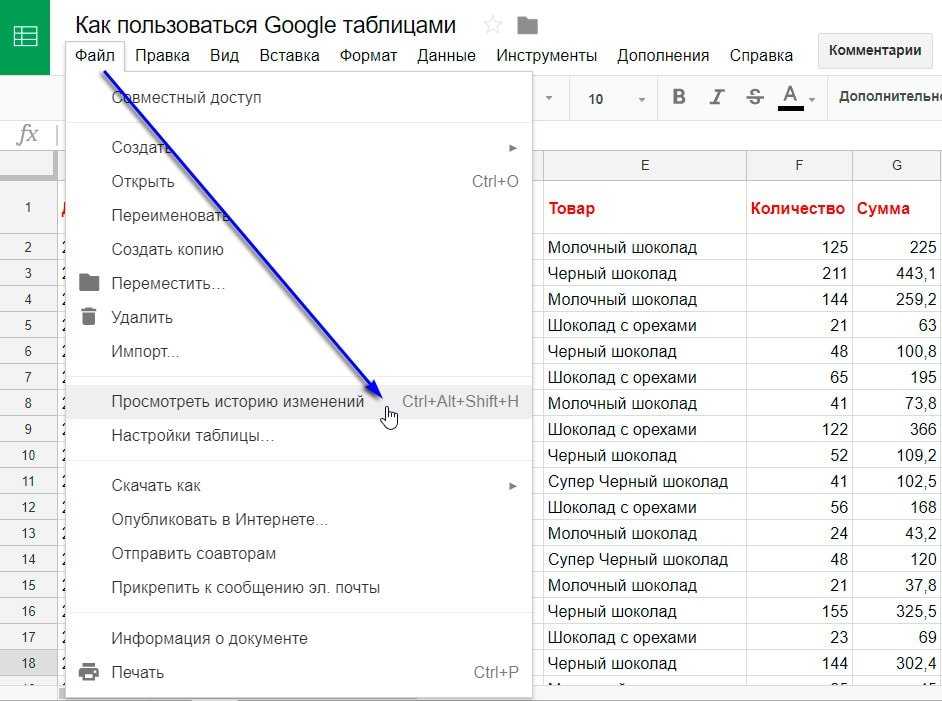 д.
д.
Создание сообщений, предложений и событий
Добавляйте сообщения в свой бизнес-профиль, чтобы рекламировать специальные предложения, события и обновления, чтобы клиенты были в курсе.
Отвечать на отзывы
Отвечайте на общедоступные отзывы клиентов, чтобы завоевать доверие новых и постоянных клиентов.
Отправка и получение прямых сообщений
Сообщение с клиентами напрямую. Вы можете приостановить обмен сообщениями или создать автоматические ответы в любое время.
Публикуйте ответы на часто задаваемые вопросы
Заранее перечислите полезную бизнес-информацию и сэкономьте время, опубликовав ответы на распространенные вопросы. Даже позвольте клиентам отвечать на вопросы тоже.
Даже позвольте клиентам отвечать на вопросы тоже.
Покажите, что вы предлагаете, от блюд меню до услуг.
Независимо от того, являетесь ли вы рестораном, магазином или поставщиком услуг, ваш профиль помогает клиентам вести с вами бизнес легко и напрямую с помощью меню, цитат и многого другого.
Управлять сейчас
Поделитесь своими лучшими блюдами и меню
Помогите клиентам узнать, что вы подаете, добавив фотографии вашего меню и лучших блюд.
Узнать большеПредлагайте больше способов делать покупки
Покажите, предлагаете ли вы такие варианты, как самовывоз или доставка.
Узнать больше
Предложите свои услуги
Покажите список своих бизнес-услуг и предоставьте онлайн-цены, чтобы клиенты получали информацию, необходимую им для выбора вас.
Узнать больше
Знайте, как клиенты находят ваш бизнес
Узнайте, по каким ключевым словам люди находят вас, и получайте информацию о звонках, отзывах, бронированиях и многом другом, чтобы понять, как ваш бизнес взаимодействует с клиентами.
Управлять сейчас
Ваши вопросы, ответы
«> Ваш бизнес-профиль в Google поможет вам создать свой профиль бесплатно, и вы можете управлять своим бизнесом из Google Поиска и Карт, чтобы привлечь больше клиентов. Да, у вас может быть профиль, если у вашего бизнеса нет физического адреса, если вы лично общаетесь с клиентами. У вас также может быть профиль, если вы представляете гибридный бизнес, который обслуживает клиентов по вашему рабочему адресу и посещает клиентов или доставляет их напрямую. У вас также может быть профиль, если вы работаете в сфере обслуживания, которая посещает клиентов или осуществляет доставку напрямую, но не обслуживает клиентов по своему служебному адресу, например, сантехник или служба уборки.
У вас также может быть профиль, если вы работаете в сфере обслуживания, которая посещает клиентов или осуществляет доставку напрямую, но не обслуживает клиентов по своему служебному адресу, например, сантехник или служба уборки.
. Просмотреть все часто задаваемые вопросы
Карты Google | Бизнес-справочник
Этот модуль позволяет вашим компаниям, указанным в бизнес-справочнике, иметь карту Google для своего адреса. Вы можете сопоставить поля адреса из любого поля, которое вы добавили в разделе Поля формы . Вы также можете выбрать тип карты (спутниковая, гибридная, ландшафт, вид на улицу) и размер карты, а также маркеры для отображения.
Карта может отображаться в любом из следующих представлений:
- Страница каталога (и списка) (показывает все видимые списки)
- Страница поиска (отображает все объявления в результатах)
- Страница сведений (показывает только карту текущего списка)
После настройки карт они будут отображаться на выбранных вами страницах. Вот пример представления одного списка:
Вот пример представления одного списка:
В этом примере используется большая карта и Варианты дорожной карты . Поля Address , City и State используются для отображения местоположения Apple Computer здесь.
Установка
Для начала следуйте инструкциям по установке.
Администрирование
Экран администратора Google Maps разбит на несколько разделов.
Общие настройки
Ключ API Карт Google (ОБЯЗАТЕЛЬНО)
Введите здесь ключ API геокодирования от Google. Подробнее о том, как его получить и использовать, см. ниже.
Показать карту списков на: Активирует или деактивирует карту, которая отображается на странице категории, странице каталога/списка и странице расширенного поиска. По умолчанию включено.
Текущие списки страниц для отображения на карте
Это позволяет вам управлять отображением на карте ВСЕХ списков в вашем каталоге или только списков на активной странице. Если у вас БОЛЬШОЙ каталог, изменение его на «активную страницу» улучшит производительность. Некоторые большие каталоги требуют слишком большой обработки для одновременного извлечения всех маркеров на карте, поэтому это позволяет вам контролировать это.
Если у вас БОЛЬШОЙ каталог, изменение его на «активную страницу» улучшит производительность. Некоторые большие каталоги требуют слишком большой обработки для одновременного извлечения всех маркеров на карте, поэтому это позволяет вам контролировать это.
Разрешить посетителям прокладывать маршруты к объявлениям
При включении этого параметра отображается «Проложить маршрут», где пользователь может ввести свой текущий адрес, а на карте будут отображаться пошаговые инструкции и маршрут, чтобы добраться до этого конкретного местоположения в списке. . Обратите внимание: API Google требует использования безопасных HTTP-соединений (https), поэтому, если ваш сайт не использует SSL, вы можете увидеть предупреждения о переадресации https. Это не ошибка BD, а проблема, когда ваш сайт не совместим с API Google, если вы не сделаете его полностью безопасным (SSL). Если вы используете эту опцию, вам также необходимо включить Directions API в Google.
Разрешить посетителям вручную настраивать расположение своих объявлений
Включение этого параметра позволит пользователям ПЕРЕДНЕГО КОНЦА только вручную перемещать маркер в физическое место на карте. Это полезно, если у вас есть клиенты с адресами в сельской местности, где Google Maps не размещает маркер в «правильном» месте.
Список местоположений
Эти настройки сопоставляют поля с адресами, используемыми на картах. Вы можете выбрать до 5 различных полей для использования. Карты Google требуют, чтобы по крайней мере один был нанесен на карту.
- Адрес: Какое поле в вашем списке полей формы соответствует базовому адресу
- Город: Какое поле в вашем списке полей формы соответствует городу
- Состояние: Какое поле в вашем списке полей формы соответствует состоянию
- Почтовый индекс: Какое поле в вашем списке полей формы соответствует почтовому индексу
- Страна: Какое поле в вашем списке полей формы соответствует стране
Содержимое всплывающей подсказки
Если вы хотите настроить информацию, отображаемую во всплывающей подсказке, это можно сделать здесь. Здесь можно использовать короткие коды полей, такие как [имя] . Другие короткие коды, которые можно использовать в этом поле, включают:
Здесь можно использовать короткие коды полей, такие как [имя] . Другие короткие коды, которые можно использовать в этом поле, включают:
- [адрес] : показывает значение из поля, выбранного в раскрывающемся списке Адресное поле .
- [город] : Показывает значение из поля, выбранного в раскрывающемся списке Город .
- [состояние] : Показывает значение из поля, выбранного в раскрывающемся списке Поле состояния .
- [zip] : Показывает значение из поля, выбранного в раскрывающемся списке Поле почтового индекса .
- [страна] : Показывает значение из поля, выбранного в раскрывающемся списке Поле страны .
- [url] : Ссылка на листинг в вашем каталоге.
- [имя] : Название объявления.
- Кроме того, можно использовать идентификатор поля или короткое имя поля, показанные на странице Каталог → Содержимое каталога → Поля формы .

Внешний вид
Настройки внешнего вида определяют, как ваши карты будут отображаться в каталоге.
Используйте кластерные индикаторы маркеров
Когда карта содержит много списков, она может выглядеть очень загроможденной и трудной для чтения. Использование кластеров сгруппирует наборы списков под кликабельным номером на карте.
Отображать позицию на карте — позволяет контролировать, где карта отображается на страницах со списками, выбранных в настройке Показать карту со списками на . Выбор: выше всех списков или ниже всех списков.
Уровень масштабирования
Этот параметр изменяет, насколько близко или далеко находится карта для одного объявления. Когда карта включает несколько булавок, это всегда будет автоматически, поэтому будут показаны все булавки.
Тип карты
Один из следующих вариантов: Дорожная карта, Спутник, Рельеф или Гибрид. Дорожная карта отобразит помеченные улицы на цветной карте. Satellite и Terrain будут использовать изображения из Google Earth. Гибрид накладывает два.
Дорожная карта отобразит помеченные улицы на цветной карте. Satellite и Terrain будут использовать изображения из Google Earth. Гибрид накладывает два.
Анимация маркеров
Включает базовую анимацию Google Map для маркеров, на которых расположен бизнес.
Размер
Размер карты
Размеры карты Google для отображения: Большой (400×600), Маленький (200×300) или Пользовательский размер. По умолчанию используется значение «Автоматически». Если ваша карта не соответствует ширине карты, используйте «Пользовательский» и установите нужный размер. Автоматически позволяет пользователям мобильных и настольных компьютеров получать правильный размер и является рекомендуемой настройкой.
Пользовательская ширина размера карты
Пользовательская ширина карты Google для отображения. Действителен только в том случае, если выбран «Пользовательский» размер карты.
Нестандартный размер карты height
Нестандартная высота карты Google для отображения. Действителен только в том случае, если выбран «Пользовательский» размер карты.
Действителен только в том случае, если выбран «Пользовательский» размер карты.
Автоматическое изменение размера карты при растяжении контейнера
Включите этот параметр, чтобы ваши карты полностью отображались на мобильных дисплеях, где планшеты и телефоны имеют совершенно разные размеры.
Использование ключа API для Google Maps
Что такое ключ API? Ключи API
позволяют разработчикам и владельцам сайтов отслеживать использование сервисов Google на своих сайтах через Google API Console.
Большинство бесплатных сервисов Google ограничены определенным количеством просмотров, загрузок страниц и т. д. Это означает, что когда ваш сайт превысит эти ограничения, сервисы перестанут работать на вашем сайте.
С помощью ключа API (в сочетании с «Автоматическим выставлением счетов») вы можете предотвратить любое прерывание из-за использования: когда вы достигнете заданного предела, Google будет взимать плату за дополнительное использование, пока ваш сайт продолжает работать.
В конкретном случае API Карт Google ограничения следующие:
- 25 000 просмотров карты в день.
- 2500 запросов геолокации в день.
- 5 запросов (любых) в секунду.
Зачем мне нужны ключи API для модуля Google Maps?
Большинству сайтов вообще не нужны ключи API, поскольку ограничения на API Карт Google очень разумны. Поскольку ограничения применяются в течение 24-часовых интервалов, даже если ваш сайт превышает лимит, может случиться так, что сбой продлится максимум до следующего дня.
Модуль Business Directory — Google Maps использует особый тип кеша для предотвращения ненужного использования API, но иногда этого недостаточно.
Если после включения модуля некоторые или все ваши карты не отображаются и вы видите предупреждение о неудачных запросах на вашем бэкенде WP более 24 часов, вам обязательно нужен ключ API.
Если ваши карты не отображаются, но вы не видите предупреждение на бэкенде, вам, вероятно, не нужен ключ API. Пожалуйста, дважды проверьте свои настройки и, если проблема не устранена, свяжитесь с нами для получения помощи.
Пожалуйста, дважды проверьте свои настройки и, если проблема не устранена, свяжитесь с нами для получения помощи.
Если у вас виртуальный хостинг, ПРОЧТИТЕ ЭТО:
Когда ваш сайт находится на виртуальном хостинге, как следует из названия, он использует одни и те же физические ресурсы сервера (такие как память, ЦП и т. д.) с несколькими другими сайтами. Поскольку все эти сайты находятся на одном сервере, большую часть времени они также используют один и тот же IP-адрес, независимо от того, различаются ли доменные имена.
Google применяет ограничения, просматривая IP-адрес вашего сервера, поэтому вашему сайту может быть отказано в доступе к API Google, даже если он не злоупотребляет API или не достигает ограничений только на свой трафик.
Ключ API — это способ решить эту проблему без необходимости переноса вашего сайта на выделенный сервер или VPS.
Как получить ключ API от Google для использования с модулем Google Maps?
Во-первых, вам понадобится логин Google, например, из учетной записи gmail. com, и кредитная карта для выставления счетов.
com, и кредитная карта для выставления счетов.
- Посетите Google Developers Console и введите данные для входа (если потребуется).
- Если в списке нет проектов, создайте новый или выберите текущий проект.
- Перейдите к APIs & Services → Dashboard и нажмите + Enable APIs and Services . Убедитесь, что включены следующие API:
- API геокодирования Google Maps. (ПРИМЕЧАНИЕ: не путайте это с геолокацией — это не одно и то же!)
- Google Maps JavaScript API v3
- Maps Embed API (ПРИМЕЧАНИЕ. Если вам требуется функция маршрутов, необходимо включить API маршрутов.)
- Если вы будете использовать функцию маршрутов в настройках карт бизнес-справочника, вам также необходимо выбрать параметр API маршрутов.
- Перейдите к APIs & Services → Credentials и нажмите Create Credentials . Выберите API Key в качестве типа ключа.
 Вы также можете добавить ограничения IP или реферера к вашему ключу (рекомендуется)
Вы также можете добавить ограничения IP или реферера к вашему ключу (рекомендуется) - Ваш новый ключ API должен быть создан (длинная строка символов и цифр).
- Google требует, чтобы клиенты добавляли платежную информацию. Мы рекомендуем вам настроить автоматическое выставление счетов для вашего проекта, чтобы избежать перебоев в работе. Для этого посетите Billing & settings под названием вашего проекта и нажмите Enable Billing .
- Войдите в административную панель WP вашего сайта и перейдите в Каталог → Настройки → Карты Google , чтобы ввести новый ключ API.
Ссылки на ключи API
- Справка Google Developers Console
- Ограничения на использование API геокодирования
- Ограничения на использование для веб-служб Google Maps API
Устранение неполадок
Активация ключа API в Картах Google
Есть три ключевые области, в которых люди сталкиваются с проблемами при активации своих ключей API при внедрении модуля Google Maps.
Убедитесь, что добавлены все 3 API. Для модуля Google Maps требуются три ключа API, которые описаны в этой статье. Напомним, вот три, которые вам нужны:
- Google Maps Geocoding API. (ПРИМЕЧАНИЕ: не путайте это с геолокацией — это не одно и то же!)
- Google Maps JavaScript API v3
- Maps Embed API (ПРИМЕЧАНИЕ. Если вам требуется функция маршрутов, необходимо включить API маршрутов.)
Убедитесь, что у вас включена оплата. Другая проблема заключается в том, что Google внесла изменения в свои учетные записи использования Карт, и они начали требовать указания способа оплаты в файле. Дополнительную информацию об изменениях и о том, как они могут повлиять на вас, можно найти по этой ссылке: https://cloud.google.com/maps-platform/user-guide/pricing-changes/ Здесь также приведен прайс-лист для справки: https://cloud.google.com/maps-platform/pricing/sheet/
Проблема с оплатой — самая распространенная ошибка, с которой мы сталкиваемся. Вот типичное предупреждение Google: вы должны включить выставление счетов в Google Cloud Project на странице https://console.cloud.google.com/project/_/billing/enable. Подробнее читайте на странице https://developers.google. com/maps/gmp-get-started
Вот типичное предупреждение Google: вы должны включить выставление счетов в Google Cloud Project на странице https://console.cloud.google.com/project/_/billing/enable. Подробнее читайте на странице https://developers.google. com/maps/gmp-get-started
Простые шаги, которые можно предпринять, чтобы найти причину ошибки
- Перейдите на страницу своего сайта, на которой должны отображаться карты Google Maps.
- Щелкните правой кнопкой мыши страницу.
- Выберите «Проверить» в раскрывающемся списке.
- Просмотр вкладки Консоль.
- Вы увидите там ошибку, если она есть.
Я получаю пустые карты
Пустые карты могут появляться по разным причинам. Вот несколько вариантов:
1) Недавно вы импортировали большое количество объявлений. Если вы сделали это, API Карт Google имеет дневной лимит вызовов, который может быть превышен во время процесса. Ожидание в течение 24 часов обычно решает проблему, поскольку на следующий день вы получите новое распределение вызовов.





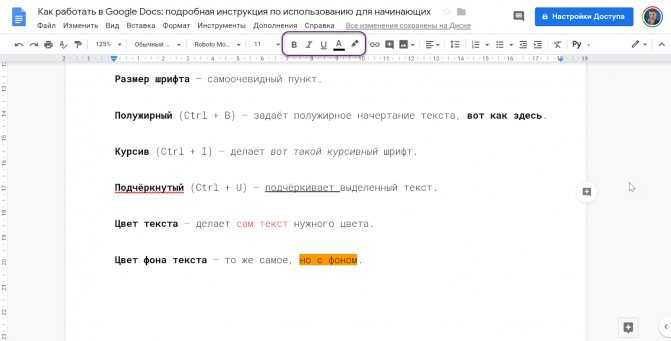



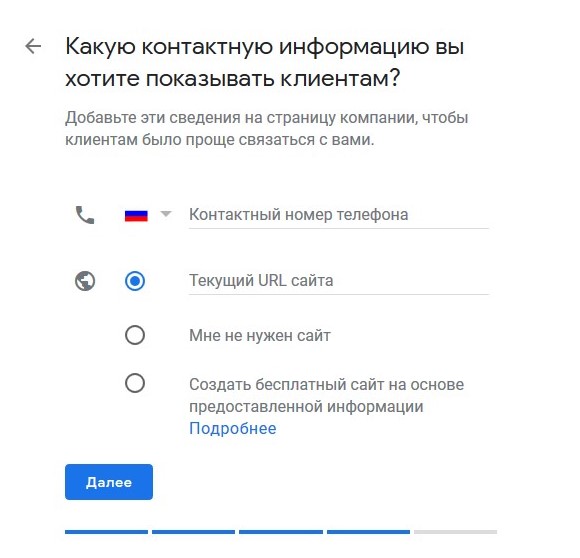 Вы также можете добавить ограничения IP или реферера к вашему ключу (рекомендуется)
Вы также можете добавить ограничения IP или реферера к вашему ключу (рекомендуется)